วิธีการแบ่งไฟล์ ตัดไฟล์ใหญ่เป็นไฟล์เล็ก ๆ หลาย ๆ ไฟล์

การแบ่งไฟล์หรือการตัดไฟล์ขนาดใหญ่ให้เป็นส่วนเล็กๆ จะช่วยให้คุณจัดเก็บและแชร์ได้ง่ายขึ้น ต่อไปนี้เป็นวิธีแยกไฟล์ที่คุณสามารถนำไปใช้
ปัจจุบันในตลาดมีเครื่องมือจำนวนมากที่จะช่วยบีบอัดและคลายการบีบอัดข้อมูล แต่ในแง่ของความนิยมและใช้กันมากที่สุดคือ 7-Zip และ WinRAR บทความต่อไปนี้จะแนะนำวิธีการป้องกันไฟล์บีบอัดด้วยรหัสผ่าน
การบีบอัดและคลายการบีบอัดข้อมูลเป็นสิ่งสำคัญเพื่อให้ผู้ใช้สามารถย้ายแลกเปลี่ยนข้อมูลกับผู้อื่นหรือเพียงแค่บีบอัดใหม่เพื่อให้ได้พื้นที่ว่างมากขึ้นสำหรับอุปกรณ์ของตน อย่างไรก็ตามหากเป็นข้อมูลสำคัญผู้ใช้ควรตั้งรหัสผ่านสำหรับที่เก็บถาวรนี้เพื่อป้องกันข้อมูลภายใน
ขั้นตอนที่ 1:จากอินเตอร์เฟซหลักของหน้าจอคอมพิวเตอร์ให้เลือกไอคอน Windows, มุมล่างซ้ายและคลิกซ้ายบน7-Zip File Manager ของ หากคุณไม่เห็นรายการนี้คุณสามารถป้อนคีย์เวิร์ด 7-Zip ในช่องค้นหาด้านล่างจากนั้นกด Enter
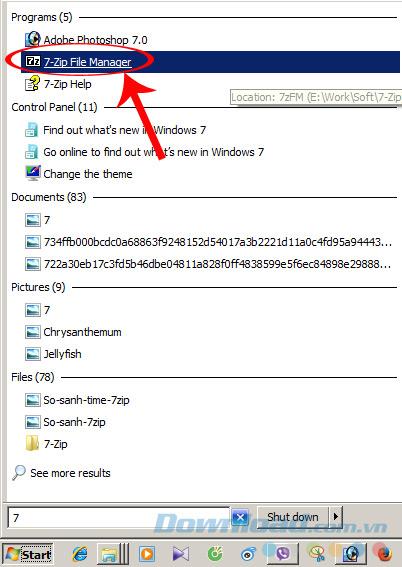
ขั้นตอนที่ 2 : อินเทอร์เฟซหลักของ 7-Zip ปรากฏขึ้นนำทางไปยังตำแหน่งของไฟล์ที่จะบีบอัดคลิกขวาที่ไฟล์หรือโฟลเดอร์เลือก7-Zip > Add to archive ...
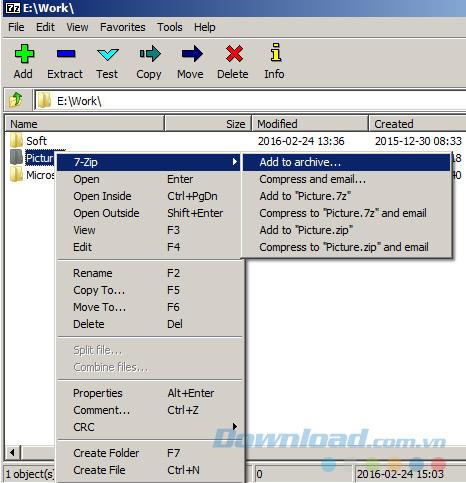
ขั้นตอนที่ 3 : หน้าต่างปรากฏขึ้นใหม่คุณพบว่ารหัสผ่านที่ป้อนให้ป้อนรหัสผ่านในช่องด้านล่างแล้วตกลง คุณสามารถเลือกช่องแสดงรหัสผ่านเพื่อแสดงรหัสผ่านอย่างชัดเจนและไม่จำเป็นต้องยืนยันครั้งที่สอง
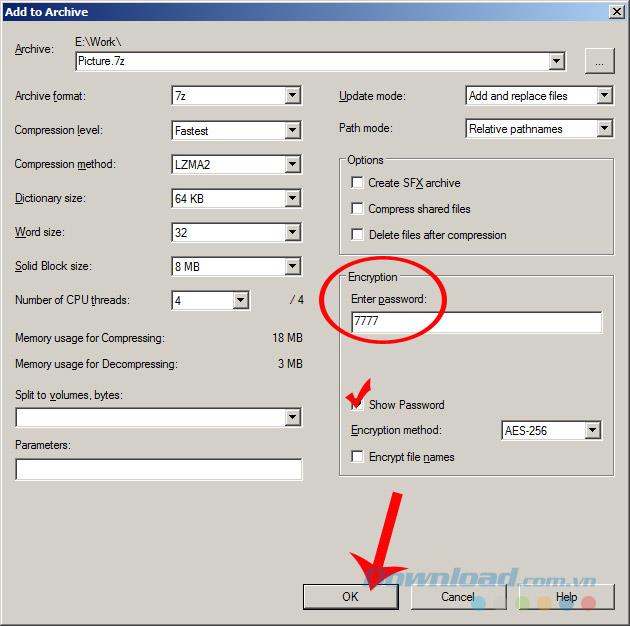
ป้อนรหัสผ่านแล้วตกลง
ขั้นตอนที่ 1 : แตกต่างจาก 7-Zip, WinRAR สามารถบีบอัดโดยตรงในโฟลเดอร์ที่มีไฟล์ คุณเปิดคอมพิวเตอร์ค้นหาตำแหน่งของไฟล์ที่คุณพยายามบีบอัดคลิกขวาแล้วเลือกเพิ่มในที่เก็บถาวร ...
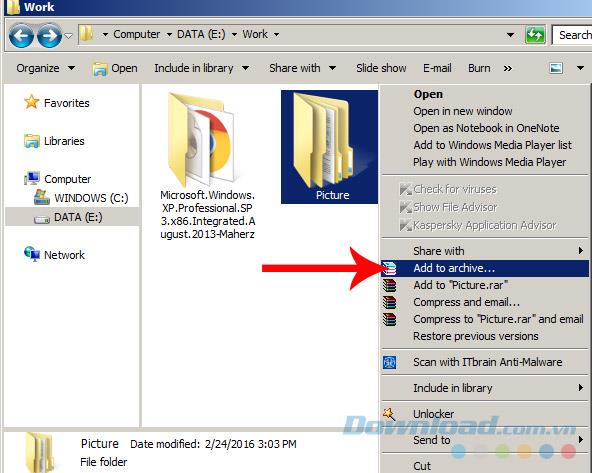
ขั้นตอนที่ 2 : เลือกไปที่แท็บขั้นสูงคลิกตั้งรหัสผ่าน ...
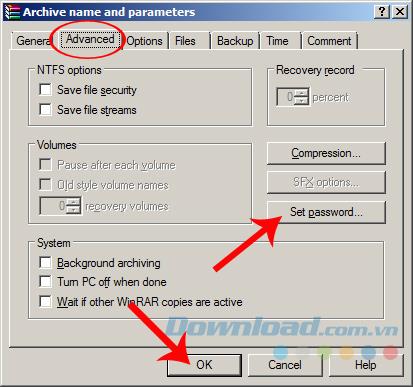
ขั้นตอนที่ 3 : ป้อนรหัสผ่านและยืนยันรหัสผ่านด้านล่าง ( ป้อนรหัสผ่านอีกครั้งเพื่อยืนยัน ) หรือคุณสามารถเลือกแสดงรหัสผ่านเพื่อดูและป้อนเพียงครั้งเดียว
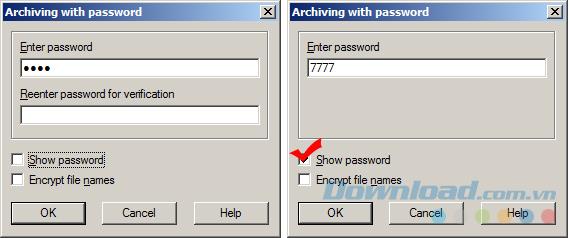
ตั้งรหัสผ่านสำหรับไฟล์เก็บถาวรWinRARแล้วตกลง
เมื่อบีบอัดแล้วไฟล์จะมีลักษณะดังภาพด้านล่าง หากไฟล์ถูกบีบอัดตามปกติคุณสามารถโดยตรง
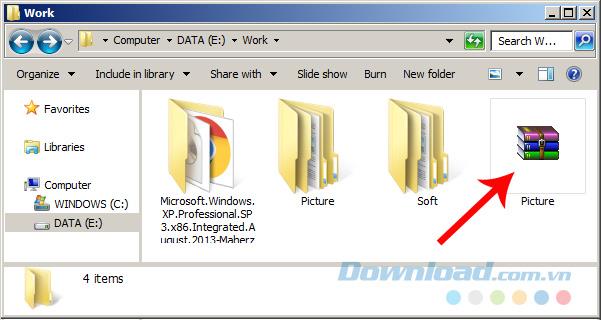
แต่ถ้าไฟล์นั้นได้รับการป้องกันด้วยรหัสผ่านหน้าต่างเล็ก ๆ จะปรากฏขึ้นและขอให้ผู้ใช้ป้อนรหัสผ่านที่ถูกต้องเพื่อให้สามารถใช้งานได้
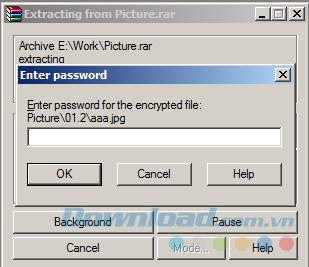
นี่เป็นคุณสมบัติที่ดีมากที่เครื่องมือบีบอัดและคลายการบีบอัดเช่น 7-Zip, WinRAR ให้บริการแก่ผู้ใช้ซึ่งจะมีประโยชน์อย่างยิ่งหากคอมพิวเตอร์ของคุณเป็นคอมพิวเตอร์ที่ใช้ร่วมกันหรือเพียงแค่ต้องการความปลอดภัย สำหรับข้อมูลของคุณหลังการบีบอัด
ขอให้ทุกท่านประสบความสำเร็จ!
หากคุณไม่จำเป็นต้องใช้ Galaxy AI บนโทรศัพท์ Samsung ของคุณอีกต่อไป คุณสามารถปิดได้ด้วยการใช้งานที่เรียบง่ายมาก ต่อไปนี้เป็นคำแนะนำสำหรับการปิด Galaxy AI บนโทรศัพท์ Samsung
หากคุณไม่จำเป็นต้องใช้ตัวละคร AI ใดๆ บน Instagram คุณก็สามารถลบมันออกได้อย่างรวดเร็วเช่นกัน นี่คือคำแนะนำในการลบตัวละคร AI จาก Instagram
สัญลักษณ์เดลต้าใน Excel หรือที่เรียกว่าสัญลักษณ์สามเหลี่ยมใน Excel ถูกใช้มากในตารางข้อมูลสถิติ โดยแสดงจำนวนที่เพิ่มขึ้นหรือลดลงหรือข้อมูลใดๆ ตามที่ผู้ใช้ต้องการ
ผู้ใช้ยังสามารถปรับแต่งเพื่อปิดหน่วยความจำ ChatGPT ได้ทุกเมื่อที่ต้องการ ทั้งบนเวอร์ชันมือถือและคอมพิวเตอร์ ต่อไปนี้เป็นคำแนะนำสำหรับการปิดการใช้งานที่จัดเก็บ ChatGPT
ตามค่าเริ่มต้น Windows Update จะตรวจหาการอัปเดตโดยอัตโนมัติ และคุณยังสามารถดูได้ว่ามีการอัปเดตครั้งล่าสุดเมื่อใดได้อีกด้วย ต่อไปนี้เป็นคำแนะนำเกี่ยวกับวิธีดูว่า Windows อัปเดตครั้งล่าสุดเมื่อใด
โดยพื้นฐานแล้วการดำเนินการเพื่อลบ eSIM บน iPhone ก็ง่ายสำหรับเราที่จะทำตามเช่นกัน ต่อไปนี้เป็นคำแนะนำในการถอด eSIM บน iPhone
นอกจากการบันทึก Live Photos เป็นวิดีโอบน iPhone แล้ว ผู้ใช้ยังสามารถแปลง Live Photos เป็น Boomerang บน iPhone ได้อย่างง่ายดายอีกด้วย
หลายๆ แอปจะเปิดใช้งาน SharePlay โดยอัตโนมัติเมื่อคุณใช้ FaceTime ซึ่งอาจทำให้คุณกดปุ่มผิดโดยไม่ได้ตั้งใจและทำลายการสนทนาทางวิดีโอที่คุณกำลังทำอยู่ได้
เมื่อคุณเปิดใช้งานคลิกเพื่อดำเนินการ ฟีเจอร์จะทำงานและทำความเข้าใจข้อความหรือรูปภาพที่คุณคลิก จากนั้นจึงตัดสินใจดำเนินการตามบริบทที่เกี่ยวข้อง
การเปิดไฟแบ็คไลท์คีย์บอร์ดจะทำให้คีย์บอร์ดเรืองแสง ซึ่งมีประโยชน์เมื่อใช้งานในสภาวะแสงน้อย หรือทำให้มุมเล่นเกมของคุณดูเท่ขึ้น มี 4 วิธีในการเปิดไฟคีย์บอร์ดแล็ปท็อปให้คุณเลือกได้ด้านล่าง
มีหลายวิธีในการเข้าสู่ Safe Mode ใน Windows 10 ในกรณีที่คุณไม่สามารถเข้าสู่ Windows และเข้าสู่ระบบได้ หากต้องการเข้าสู่ Safe Mode Windows 10 ขณะเริ่มต้นคอมพิวเตอร์ โปรดดูบทความด้านล่างจาก WebTech360
ปัจจุบัน Grok AI ได้ขยายเครื่องสร้างภาพด้วย AI เพื่อเปลี่ยนรูปถ่ายส่วนตัวให้กลายเป็นสไตล์ใหม่ ๆ เช่น การสร้างภาพสไตล์ Studio Ghibli ด้วยภาพยนตร์แอนิเมชั่นชื่อดัง
Google One AI Premium เสนอการทดลองใช้ฟรี 1 เดือนให้ผู้ใช้สมัครและสัมผัสกับฟีเจอร์อัปเกรดมากมาย เช่น ผู้ช่วย Gemini Advanced
ตั้งแต่ iOS 18.4 เป็นต้นไป Apple อนุญาตให้ผู้ใช้ตัดสินใจได้ว่าจะแสดงการค้นหาล่าสุดใน Safari หรือไม่
Windows 11 ได้รวมโปรแกรมแก้ไขวิดีโอ Clipchamp ไว้ใน Snipping Tool เพื่อให้ผู้ใช้สามารถแก้ไขวิดีโอตามที่ต้องการได้ โดยไม่ต้องใช้แอปพลิเคชันอื่น














